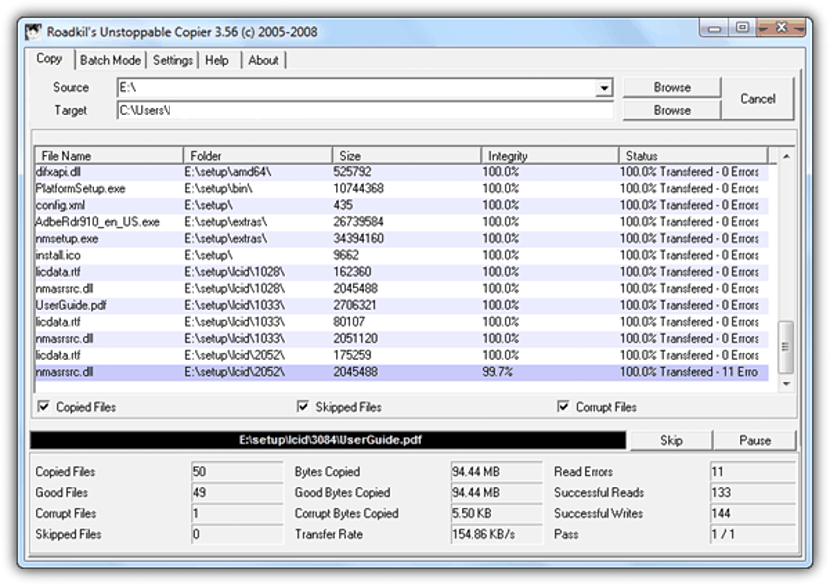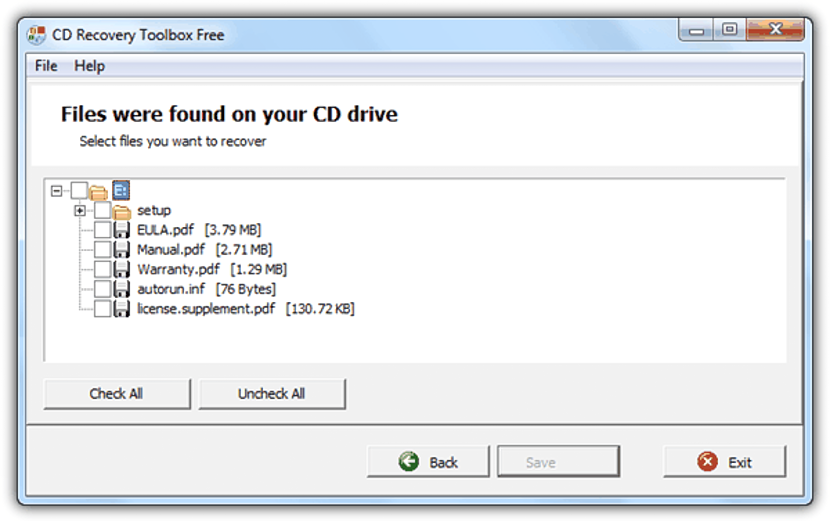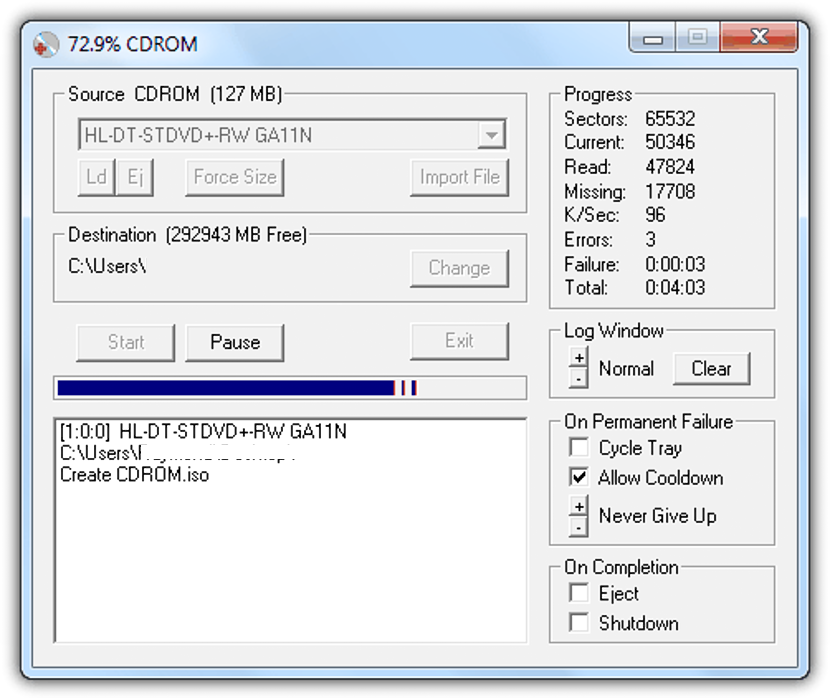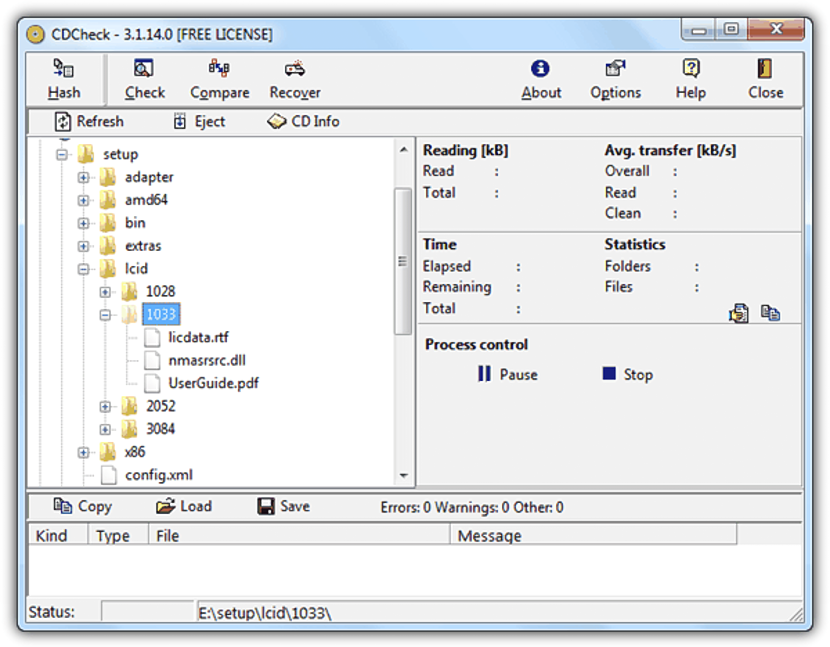Khi bạn dành thời gian để kiểm kê mọi thứ bạn có trong nhà (hoặc văn phòng), bạn có thể bắt gặp một số đĩa CD-ROM (hoặc DVD). Khi bạn nhìn thấy tiêu đề trên nhãn, bạn nhớ rằng có một số ảnh mà bạn có thể đang khôi phục, một tình huống có thể phức tạp nếu đĩa này nằm giữa một số lượng lớn các đối tượng và đồ tạo tác có thể đã làm xước nó.
Rất hiếm ai có thể rkhôi phục thông tin hoặc dữ liệu từ đĩa CD bị trầy xướcĐây là mục tiêu của bài viết này, vì với sự trợ giúp của 4 công cụ khác nhau, chúng ta sẽ có khả năng này mặc dù tùy thuộc vào mức độ thiệt hại của phương tiện vật lý này, thông tin có thể được khôi phục một phần và không hoàn toàn.
1. Máy photocopy không thể ngăn cản của Roadkil
Công cụ này Nó có thể được đề xuất cho tất cả mọi người và đặc biệt là cho những người vẫn có Windows XP trên máy tính của họ. Khi bạn truy cập trang web chính thức của nhà phát triển, bạn sẽ thấy một menu nhỏ theo ngữ cảnh cho phép bạn chọn hệ điều hành để sử dụng công cụ này, ưu tiên Windows và Linux. Bạn cũng có thể tải xuống phiên bản để cài đặt hoặc máy tính xách tay.
Về giao diện làm việc, công cụ này cung cấp một cái gì đó thực sự đơn giản và dễ sử dụng. Chúng ta chỉ cần chọn ổ đĩa nơi chứa đĩa CD bị hỏng như nguồn gốc và quyết định, nơi mà chúng tôi muốn sao chép các tệp để khôi phục. Vị trí này có thể là ổ cứng của chúng tôi. Quá trình khôi phục và khôi phục dữ liệu có thể mất một khoảng thời gian nếu đĩa CD của chúng ta có quá nhiều vết xước sâu.
2. Hộp công cụ khôi phục CD
Với giao diện hoàn toàn khác với công cụ chúng tôi đã đề cập ở trên, đây có thể là công cụ được nhiều người ưa thích vì nó hoàn toàn miễn phí và cách thức hoạt động từ giao diện của nó.
Khi chúng tôi chạy công cụ này và chúng ta hãy khám phá ổ CD bị hỏng, một danh sách nhỏ với tất cả nội dung sẽ được hiển thị; Với tư cách là người dùng, chúng tôi chỉ phải chọn các hộp tương ứng, có thể liên quan đến, thư mục hoặc thư mục đã được tạo cũng như các tệp độc lập. Nếu chúng tôi đã nhận thấy rằng CD-ROM của chúng tôi có mức độ trầy xước cao, trước tiên chúng tôi có thể muốn thử khôi phục các tệp mà chúng tôi coi là quan trọng hơn.
3. IsoCâu đố
Công cụ này Nó đáp ứng một chức năng rất giống với chức năng mà chúng tôi đã đề xuất ở phần đầu; sự khác biệt chủ yếu được tìm thấy trong giao diện làm việc, nơi chúng tôi chỉ phải chọn ổ đĩa nguồn và nơi đặt đĩa CD bị hỏng của chúng tôi.
Chúng tôi cũng có thể chọn nơi mà chúng tôi muốn lưu dữ liệu đã khôi phục. Một tùy chọn nhỏ hiện diện trong giao diện (Cho phép Cooldown) sẽ giúp chúng tôi để công cụ này nhấn mạnh vào việc khôi phục dữ liệu. Điều này có thể khiến một số tệp được khôi phục với một mức độ hư hỏng nhỏ, một tình huống có thể xảy ra trong ảnh. Nếu đúng như vậy, bạn có thể sử dụng các công cụ sẽ giúp bạn sửa chữa những bức ảnh bị hỏng.
4. Kiểm tra CD
Sau khi thực hiện công cụ này Chúng tôi sẽ phải chọn những gì chúng tôi muốn khôi phục từ một đĩa CD bị hỏng, một cái gì đó có thể là các thư mục được tạo bên trong nó cũng như một số tệp độc lập khác. Sau đó, chúng ta sẽ phải chọn nút "Khôi phục" để quá trình khôi phục bắt đầu ngay lập tức.
Nếu chúng ta gặp may và có tệp cần khôi phục, một cửa sổ sẽ mở ra yêu cầu chúng ta mà chúng tôi xác định nơi chúng tôi muốn các tệp này được lưu.
Với bất kỳ lựa chọn thay thế nào trong số 4 lựa chọn thay thế này mà chúng tôi đã đề cập, chúng tôi sẽ có khả năng bắt đầu cố gắng khôi phục bất kỳ thông tin nào được lưu trữ trên loại phương tiện vật lý này; Như chúng tôi đã đề xuất ở phần đầu, những gì được khôi phục sẽ phụ thuộc chủ yếu vào mức độ hư hỏng mà CD-ROM hoặc DVD gặp phải, mặc dù nếu một công cụ không hoạt động, chúng ta có thể sử dụng một trong những lựa chọn thay thế khác để thử lại vận may của mình.